iPhone のタッチスクリーンが反応しなくなった 7 つの理由
iPhone のタッチスクリーンは、いくつかの理由で反応しなくなることがあります。これらは、単純なクリーニングの問題から複雑なソフトウェアの不具合まで多岐にわたります。ここでは、iPhone の画面が応答しなくなったすべての理由とその対処法をまとめて説明します。
1. 画面が汚れています
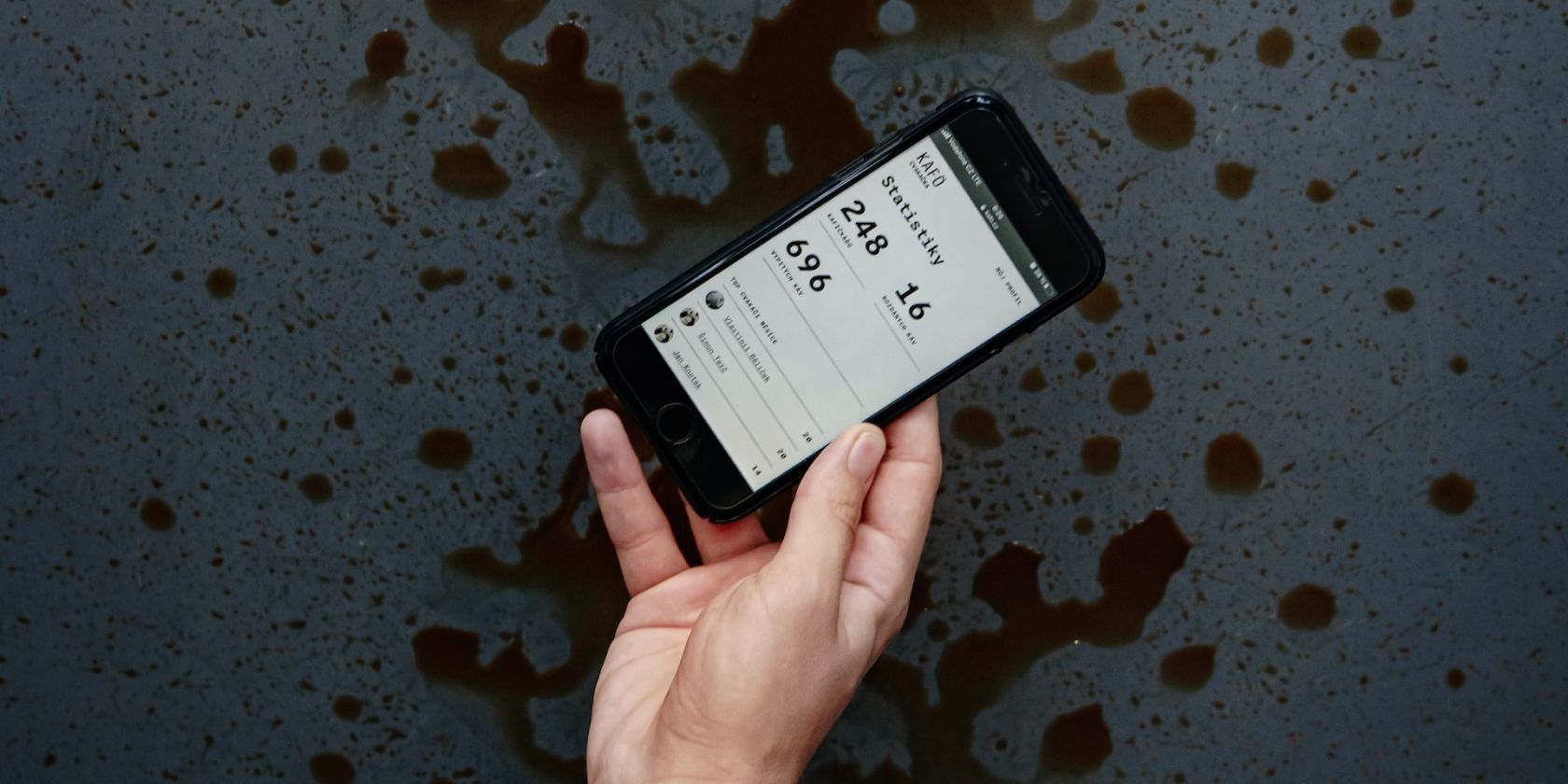
iPhone の画面が汚れていると、反応しなくなる可能性があります。タッチスクリーンは、画面に静電気が帯電することによって機能します。ディスプレイに触れると、指がこの充電を妨げます。これにより、iPhone はタッチしている場所を判断して応答できるようになります。
汚れ、破片、油により、時間の経過とともに画面が汚れる可能性があります。これは、油で汚れた指で携帯電話を使用したり、ほこりの多い環境で携帯電話を使用したりした場合に発生します。画面が汚れていると、iPhone の充電の変化を検出する能力が損なわれ、ジェスチャを誤解したり、タッチをまったく検出しなくなったりすることがあります。
これを修正するには、iPhone の画面を掃除してください。 Apple は、マイクロファイバークロスのような、柔らかく、少し湿らせた、糸くずの出ない布で行うことをお勧めします。すべてのケーブルを抜き、iPhone の電源をオフにしてから、優しく円を描くように画面を掃除してください。
このプロセスには圧縮空気や洗浄剤を使用しないでください。また、開口部に湿気が入らないように注意してください。完了したら、iPhone の電源を入れて画面を確認します。問題が解決しない場合は、タッチスクリーンが反応しない他の理由が考えられます。
2. 水による損傷があります

最近、iPhone が水またはその他の液体にさらされましたか? 「はい」の場合、水による損傷が原因で画面が反応しなくなっている可能性があります。 iPhone は耐水性を備えているかもしれませんが、それは防水性を意味するものではありません。
さらに、iPhone の耐水性は通常の使用により低下します。そのため、水によるダメージを受けやすくなります。非常に湿気の多い環境やサウナで iPhone を使用すると、水による損傷が発生する可能性があります。
幸いなことに、iPhone が水没したかどうかを確認する簡単な方法があります。ほとんどの iPhone には液体接触インジケーター (LCI) が組み込まれています。 iPhone 4s 以降のモデルでは、SIM カード トレイを取り外し、内側の照明付き拡大鏡を照らすことで LCI を確認できます。白や銀色が見えれば安全です。インジケーターが赤の場合は、水による損傷があります。
iPhone に水をこぼした場合は、レンズクロスのような糸くずの出ない柔らかい布ですぐに拭き取ってください。水以外の液体の場合、Apple は患部を拭く前に水道水で洗い流すことを推奨しています。空気の流れのある乾燥した場所に iPhone を放置して乾燥させることもできます。もう 1 つの方法は、Lightning ポートに冷気を吹き込むファンの前に置くことです。
3. 低品質のスクリーン プロテクター
厚くて低品質のスクリーン プロテクターは、画面のタッチ入力を検出する機能を妨げます。したがって、スクリーンプロテクターを取り外して、iPhone のタッチスクリーンが再び動作し始めるかどうかを確認してください。そうなった場合は、プロテクターに問題があります。
これを解決するには、お使いの iPhone モデル用の高品質のスクリーンプロテクターを入手してください。お近くの Apple Store にインストールされている Belkin から入手できます。
4. Lightning ポートにアクセサリが接続されています

まれに、iPhone の充電ポートにアクセサリを接続すると、タッチスクリーンが混乱する可能性があります。この問題を解決するには、充電器、ヘッドフォン、モバイルバッテリー、USB-C アクセサリなど、すべての Lightning アクセサリを取り外します。その後、画面が動作し始めるかどうかを確認します。
その場合は、別のコンセント、ケーブル、充電器を使用してみてください。ただし、iPhone が再び応答しなくなった場合は、Apple サポートに連絡してデバイスの修理を受ける必要がある場合があります。
5. iPhone が暑すぎる、または寒すぎる

iPhone の動作温度範囲は 32 ~ 95 °F です。温度が高くなると、ディスプレイが薄暗くなったり、黒くなったりすることがあります。これは、温度を調節するためのデバイスの内蔵保護機能です。場合によっては、iPhone のタッチスクリーンが反応しなくなることもあります。同様に、華氏 32 度よりも低い環境で iPhone を使用すると、電源が切れたり、応答しなくなったりする可能性があります。
これを修正するには、iPhone が通常の温度に戻るまで待つ必要があります。せっかちな場合は、問題の原因に応じて、暖かい場所または涼しい場所に移動してください。 iPhone を直射日光の当たる場所や暑い日の車内に放置しないでください。また、寒い場合は、できるだけ暖かい布に包み、カバンやポケットに入れてください。
6. 携帯電話のケースが画面に圧力をかけている
iPhone ケースが原因で画面が反応しなくなることもあります。これは、ケースがきつい場合や設計が不十分な場合に特に起こりやすくなります。ただし、ユーザーは、適切にフィットしたケースでもこの問題が発生することを報告しています。
これをトラブルシューティングするには、iPhone のケースを取り外してみてください。これで問題が解決した場合は、より優れた携帯電話ケースに投資するか、まったく使用をやめることができます。コーナープロテクターとスリーブは、ケースなしで iPhone を保護する良い方法です。
7. ソフトウェアの一時的な不具合
Apple の iOS ソフトウェアは、通常の使用中に時々不具合が発生することがあります。これにより、タッチスクリーンが反応していないように見えます。これをトラブルシューティングするには、iPhone を再起動します。
問題がファームウェア自体にある場合は、Apple が後続の iOS アップデートで軽微なソフトウェアのバグを迅速に修正するため、iPhone がアップデートされていることを確認してください。
画面がフリーズした場合は、iPhone を強制的に再起動する必要があります。それでも問題が解決しない場合は、リカバリモードに入り、iPhone を復元できます。
iPhone を復元する前に、最新のバックアップがあることを確認してください。これにより、すべてのデータが削除されます。
応答しない iPhone 画面のトラブルシューティング
ご覧のとおり、iPhone 画面が応答しない理由はいくつかありますが、どのヒントも役に立たなかった場合は、直面している問題はハードウェアに関連している可能性があります。このような場合は、できるだけ早くiPhoneを最寄りのApple Storeに持ち込み、点検してもらうのが最善です。
以上がiPhone のタッチスクリーンが反応しなくなった 7 つの理由の詳細内容です。詳細については、PHP 中国語 Web サイトの他の関連記事を参照してください。

ホットAIツール

Undresser.AI Undress
リアルなヌード写真を作成する AI 搭載アプリ

AI Clothes Remover
写真から衣服を削除するオンライン AI ツール。

Undress AI Tool
脱衣画像を無料で

Clothoff.io
AI衣類リムーバー

Video Face Swap
完全無料の AI 顔交換ツールを使用して、あらゆるビデオの顔を簡単に交換できます。

人気の記事

ホットツール

メモ帳++7.3.1
使いやすく無料のコードエディター

SublimeText3 中国語版
中国語版、とても使いやすい

ゼンドスタジオ 13.0.1
強力な PHP 統合開発環境

ドリームウィーバー CS6
ビジュアル Web 開発ツール

SublimeText3 Mac版
神レベルのコード編集ソフト(SublimeText3)

ホットトピック
 1673
1673
 14
14
 1429
1429
 52
52
 1333
1333
 25
25
 1278
1278
 29
29
 1257
1257
 24
24
 Windowserver Mac CPUの使用を減らす方法
Apr 16, 2025 pm 12:07 PM
Windowserver Mac CPUの使用を減らす方法
Apr 16, 2025 pm 12:07 PM
MacOS Windowserver:CPUの使用量とソリューションの高い理解 WindowserverがMacで重要なCPUリソースを消費していることに気づきましたか? このプロセスは、Macのグラフィカルインターフェイスにとって非常に重要であり、画面に表示されるすべてをレンダリングします。 高c
 MacからOneDriveを削除する方法は? Appleラップトップにアンインストールする方法は?
Apr 16, 2025 am 11:02 AM
MacからOneDriveを削除する方法は? Appleラップトップにアンインストールする方法は?
Apr 16, 2025 am 11:02 AM
OneDrive for Mac:包括的なアンインストールガイド MicrosoftのクラウドストレージサービスであるOneDriveは、Macを含むさまざまなプラットフォームでオンラインファイルストレージと同期を提供しています。 ただし、Storage Optimization、Incのために削除する必要があるかもしれません
 Mac上のファイルを削除する方法
Apr 15, 2025 am 10:22 AM
Mac上のファイルを削除する方法
Apr 15, 2025 am 10:22 AM
Macストレージの管理:ファイルを削除するための包括的なガイド 毎日のMacの使用には、アプリのインストール、ファイルの作成、データのダウンロードが含まれます。 ただし、ハイエンドMacでさえストレージが制限されています。 このガイドは、不必要を削除するためのさまざまな方法を提供します
 PhotoshopとPhotoshopの代替品の使用方法
Apr 15, 2025 am 11:39 AM
PhotoshopとPhotoshopの代替品の使用方法
Apr 15, 2025 am 11:39 AM
Adobe Photoshop:業界標準とその代替案 Adobe Photoshopは、30年以上にわたってプロの選択であるラスター画像編集のゴールドスタンダードです。 その影響は否定できず、ほぼすべての後続の画像エディターを形作ります
 Macのハードドライブを解決する方法
Apr 15, 2025 am 10:23 AM
Macのハードドライブを解決する方法
Apr 15, 2025 am 10:23 AM
以前にハードドライブをパーティション化したことがありますが、パーティションはもう必要なく、ハードドライブで貴重なスペースを占有させたくないかもしれません。 パーティションを削除する理由はいくつかあります。たぶん、あなたはあなたのパーティションを使用しましたChe
 Macに最適なスニッピングツール
Apr 16, 2025 am 11:57 AM
Macに最適なスニッピングツール
Apr 16, 2025 am 11:57 AM
スクリーンショットはどこにでもありますが、私たちは彼らの力を見せ、説明、コミュニケーションの力について考えることはめったにありません。 ソフトウェアのバグのレポートから、迅速なハウツーや面白い画像を共有することまで、スクリーンショットは毎日のやり取りを豊かにします。 Windowsユーザーはsに依存しています
 Macでビデオとオーディオを変換する方法:究極のガイド
Apr 16, 2025 am 11:39 AM
Macでビデオとオーディオを変換する方法:究極のガイド
Apr 16, 2025 am 11:39 AM
オーディオファイルには多くの形式がありますが、これはまばゆいばかりです。管理するのは面倒であり、オーディオを再生しようとすると非常にイライラする可能性がありますが、お気に入りのプレーヤーはファイルタイプのために特定のファイルを再生できません。 これは絶望的なようですが、心配しないでください!通常、品質を失うことなく、オーディオおよびビデオファイルを変換できます。ここでは、ビデオをmp3、mp4に変換する方法、および他の多くの有用なオーディオおよびビデオ変換の方法について説明します。 ビデオとオーディオを簡単に変換します 時間を節約プロフェッショナルメディアコンバーターの施設でファイル変換ツールを見つけます。 安全で信頼できる無料トライアル! ビデオをオーディオに変換する方法 たとえば、ビデオをオーディオ(MP4など)に変換することは、単なる変換ビデオではありません
 MacのCoreSpotDとは何ですか:このプロセスで高いCPU使用量を修正する方法は?
Apr 17, 2025 am 11:37 AM
MacのCoreSpotDとは何ですか:このプロセスで高いCPU使用量を修正する方法は?
Apr 17, 2025 am 11:37 AM
MacOSのCoreSpotlightDプロセスの詳細な説明と過剰なCPU使用のためのソリューション CoreSpotLightDは、MACOSシステムに付属するSpotlight検索機能の不可欠な部分です。開発者は、Spotlight Indexにデータを追加できるため、サードパーティアプリケーションのコンテンツもSpotlight検索結果に表示できます。たとえば、多くのMacユーザーは、含まれているメールアプリではなく、サードパーティのメールクライアントを使用することを好みます。 CoreSpotLightD(Core Spotlightとも呼ばれます)により、Spotlightはこれらのアプリケーションでメールコンテンツを表示できるため、検索時に見つけることができます。




